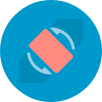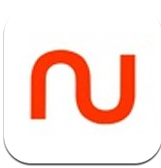2025年iPhone关闭按键震动设置教程
在使用iphone时,有些用户可能希望关闭按键震动功能以提升使用体验或节省电量。苹果手机提供了多种途径来关闭这一功能,以下是几种常用的方法:
首先,可以通过全局设置来关闭按键震动。打开手机的“设置”应用,在列表中找到并点击“声音与触感”。在此页面中,有一个名为“系统触感反馈”的选项,将其右侧的开关滑动至关闭状态即可。这一设置会影响大多数操作下的按键震动反馈,但请注意,关闭它可能会影响某些应用中的特定功能体验,例如游戏中的震动反馈。
如果只想关闭特定应用的按键震动,同样在“设置”应用中进行操作。找到并点击“通知”选项,然后滚动列表找到想要关闭震动的应用。点击进入该应用的通知设置页面,在这里可以找到“振动”选项,并将其关闭。这样,只有该应用的按键震动会被禁用,其他应用不受影响。
苹果手机侧面通常配备有一个物理开关,用于切换静音模式。当用户将手机设为静音模式时,不仅声音会被关闭,按键震动也会被禁用。因此,对于需要快速关闭按键震动的场景,直接切换静音开关是一个简单有效的方法。此外,在“声音与触感”设置中,还可以分别关闭“响铃模式下提供触感反馈”和“静音模式下提供触感反馈”,以进一步定制震动行为。
针对打字键盘的震动,关闭方法稍有不同。在“声音与触感”设置页面中,找到并点击“键盘反馈”选项。在这里,可以关闭“触感”功能,从而关闭键盘震动。
另外,还可以通过“辅助功能”中的“触控”设置来禁用所有触控相关的震动效果。打开“设置”应用,找到并点击“辅助功能”,然后在“动作”部分找到并点击“触控”。在这里,关闭“振动”开关即可。
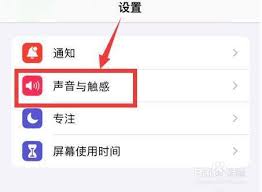
最后,值得注意的是,关闭按键震动功能可能会降低用户在操作手机时的感知体验,特别是在光线较暗或视线被遮挡的情况下。此外,这一设置还可能影响手机的电池续航能力,因为触觉反馈需要消耗一定的电量。因此,用户应根据自己的使用环境和习惯谨慎选择是否关闭按键震动功能。
通过以上方法,用户可以轻松关闭iphone的按键震动功能,享受更加个性化的使用体验。